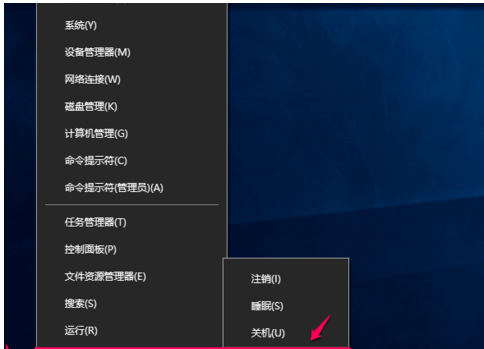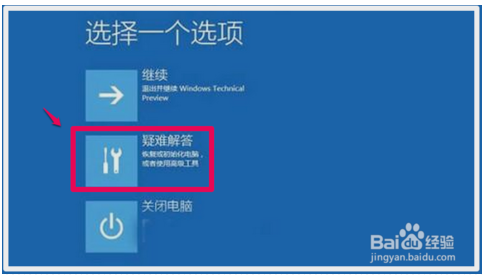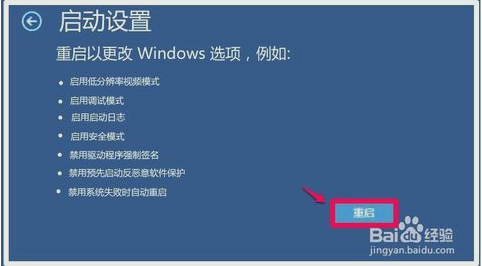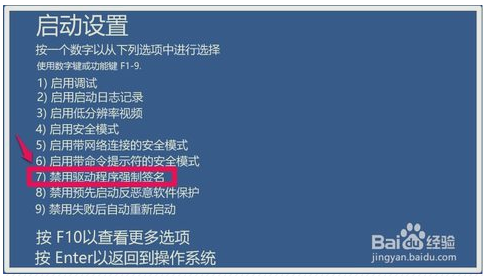Un moyen général de désactiver les pilotes système Windows10 pour forcer les signatures
- 25 février 2019
- douche
- 0 Commentaires
- Cliquez avec le bouton droit sur «démarrer» dans le coin inférieur gauche du bureau du système, maintenez la touche Maj du clavier enfoncée et cliquez sur «arrêter ou se déconnecter» - «redémarrer» dans le menu Démarrer.
- Redémarrez l'ordinateur pour sélectionner une fenêtre d'options, cliquez sur: dépannage;
- Après avoir cliqué sur l'utilitaire de résolution des problèmes, entrez dans la fenêtre de l'utilitaire de résolution des problèmes, puis cliquez sur: options avancées;
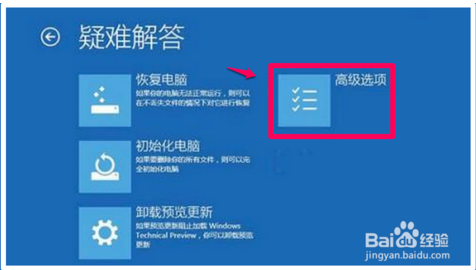
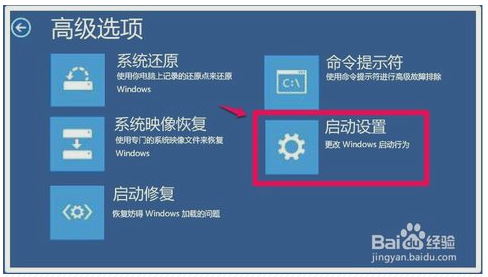
- Dans la fenêtre des options avancées, cliquez sur: Paramètres de démarrage - modifier le comportement de démarrage de Windows;
- Entrez ensuite dans la fenêtre Paramètres de démarrage. Remarque: la signature forcée du pilote désactivé dans cette fenêtre n'est pas cliquable. On clique: redémarrer.
Redémarrez l'ordinateur, redémarrez et entrez dans la fenêtre des paramètres de démarrage, appuyez sur la touche numérique du clavier
7. c'est-à-dire choisir de désactiver la signature forcée du pilote.
À ce stade, le système Windows10 désactive le succès de la signature forcée du pilote.
Lorsque le gestionnaire de périphériques met à jour à nouveau le fichier du pilote USB pour cette imprimante, il vous invite à toujours installer ce pilote, cliquez sur et attendez l'installation.
Mots clés :
Connaissances et histoires| M | T | W | T | F | S | S |
|---|---|---|---|---|---|---|
| 1 | 2 | 3 | 4 | 5 | ||
| 6 | 7 | 8 | 9 | 10 | 11 | 12 |
| 13 | 14 | 15 | 16 | 17 | 18 | 19 |
| 20 | 21 | 22 | 23 | 24 | 25 | 26 |
| 27 | 28 | 29 | 30 | 31 | ||
Derniers Articles
- Les avantages d'utiliser une imprimante UV WER pour l'impression grand format (2)
- Obtenez des résultats époustouflants en matière de décoration intérieure et de conception architecturale avec une imprimante UV
- Les avantages de l'utilisation d'une imprimante UV WER pour l'impression grand format (1)
- Utilisation d'une imprimante UV WER pour l'impression d'art
- Comment imprimer sur des surfaces sombres avec une imprimante UV WER
Archives
- Mars 2024
- Décembre 2023
- Novembre 2023
- Octobre 2023
- Mai 2023
- Mars 2023
- Février 2023
- Janvier 2023
- Décembre 2022
- Novembre 2022
- Octobre 2022
- Septembre 2022
- Février 2022
- Janvier 2022
- Décembre 2021
- Novembre 2021
- Octobre 2021
- Septembre 2021
- Août 2021
- Juillet 2023
- Juin 2021
- Mai 2021
- Avril 2021
- Mars 2021
- Février 2021
- Janvier 2021
- Décembre 2020
- Novembre 2020
- Octobre 2020
- Septembre 2020
- Août 2020
- Juillet 2023
- Juin 2020
- Mai 2020
- Avril 2020
- Mars 2020
- Février 2020
- Janvier 2020
- Décembre 2019
- Novembre 2019
- Octobre 2019
- Septembre 2019
- Août 2019
- Juillet 2023
- Juin 2019
- Mai 2019
- Avril 2019
- Mars 2019
- Février 2019
- Janvier 2019
- Décembre 2018
- Novembre 2018
- Octobre 2018
- Septembre 2018
- Août 2018
- Juillet 2023
- Juin 2018
- Mai 2018
- Avril 2018
- Mars 2018
- Février 2018
- Janvier 2018
- Décembre 2017
- Juillet 2023
- Juin 2016
Derniers Articles
- Les avantages d'utiliser une imprimante UV WER pour l'impression grand format (2)
- Obtenez des résultats époustouflants en matière de décoration intérieure et de conception architecturale avec une imprimante UV
- Les avantages de l'utilisation d'une imprimante UV WER pour l'impression grand format (1)
- Utilisation d'une imprimante UV WER pour l'impression d'art
- Comment imprimer sur des surfaces sombres avec une imprimante UV WER